Phần mềm hiện tại mà chúng tôi có thể cài đặt trên bất kỳ máy tính nào dựa trên Windows , macOS hoặc Linux, nhằm mục đích tạo thuận lợi cho các công việc hàng ngày của chúng tôi, bất kể chúng là gì. Với những chương trình mà chúng tôi sử dụng này, chúng tôi cố gắng đạt được năng suất ngoài việc đạt được mục tiêu của mình một cách hiệu quả nhất và chương trình mà chúng tôi sẽ nói đến bây giờ, Wondershare Edraw Max , là một ví dụ rõ ràng về điều này.
Khi thực hiện tất cả các loại dự án, riêng lẻ hoặc theo nhóm, trong môi trường chuyên nghiệp hoặc cá nhân hơn, tổ chức là chìa khóa. Vì điều này, và với mục đích cải thiện công việc của chúng tôi, nhiều người sử dụng lập sơ đồ các chương trình như vậy như EdrawMax, mà chúng ta sẽ nói đến.

Để bắt đầu, chúng tôi sẽ cho bạn biết rằng chúng tôi đang đối mặt với một giải pháp phần mềm hoàn chỉnh và mạnh mẽ dựa trên sơ đồ hóa. Tại đây, bất kỳ người dùng nào muốn thực hiện các dự án cấu trúc của riêng họ thuộc bất kỳ loại nào sẽ tìm thấy giải pháp phù hợp nhất. Điều này phần lớn là do số lượng lớn sơ đồ các loại, định dạng và bố cục có sẵn cho bạn tại đây.
Các tính năng chính của Wondershare EdrawMax
Do đó, như mong đợi, đây là một phần mềm được phát triển đặc biệt để đáp ứng nhu cầu của bất kỳ người dùng nào, cả chuyên nghiệp và gia đình, những người đang tìm cách cấu trúc dự án riêng . Ngoài ra, điều thú vị nhất về Wondershare EdrawMax là nó thích ứng với mọi môi trường làm việc. Điều này là do ngay sau khi chúng tôi chạy chương trình trên máy tính của mình, chúng tôi tìm thấy nhiều loại sơ đồ đủ loại để chúng tôi có thể bắt đầu làm việc.
Chúng được phân phối tổng cộng 25 loại, mỗi loại lần lượt được phân phối theo các định dạng có sẵn tương ứng của chúng. Để cho chúng tôi một ý tưởng, tổng cộng chúng tôi sẽ có hơn 260 thiết kế sơ đồ để lựa chọn. Do đó, chúng ta có thể thực hiện, theo một cách đơn giản, từ một sơ đồ cơ bản đến những sơ đồ khác cụ thể hơn nhiều như sơ đồ tổ chức, tiếp thị, phát triển phần mềm , quản lý dự án, infographics , bản đồ, lưu đồ, v.v.
Điều đáng chú ý là một trong những điểm mạnh khác của giải pháp này là khả năng tương thích rất lớn của các định dạng mà nó cung cấp. Vì vậy, chúng tôi có thể làm việc bằng cách nhập tệp Visio hoặc xuất các thiết kế được thực hiện sang DOCX, PDF, PPT, JPEG, HTML, v.v.
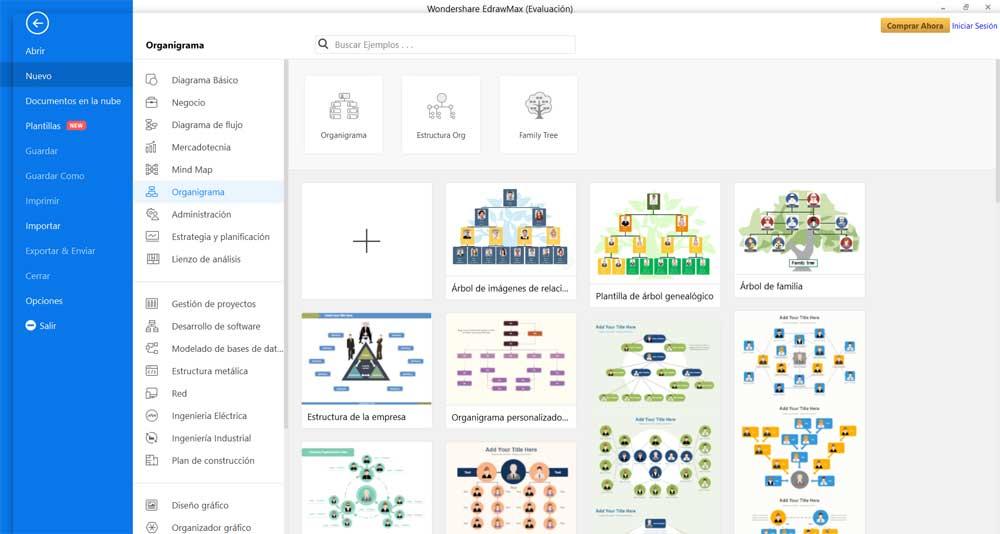
Nhưng đó không phải là tất cả, mặc dù số lượng lớn các tùy chọn cấu trúc mà chúng ta có thể lựa chọn, việc lựa chọn và sử dụng chúng sẽ không phức tạp chút nào. Giao diện người dùng trực quan cũng như hoàn chỉnh mà Wondershare cung cấp cho chúng tôi trong trường hợp này sẽ giải quyết vấn đề này. Tất cả nội dung để lựa chọn được phân biệt đầy đủ để chúng ta có thể chọn giữa loại và định dạng thiết kế chúng tôi cần, ngay từ cái nhìn đầu tiên.
Cách chọn và bắt đầu làm việc với sơ đồ trong EdrawMax
Giả sử rằng khi chúng ta đã tải xuống ứng dụng như vậy, khi chúng ta cài đặt nó trên máy tính, chúng ta sẽ tìm thấy một cửa sổ đầu tiên. Trong phần này, một mặt, chúng tôi chọn đường dẫn cài đặt, ngoài ngôn ngữ giao diện trong số những ngôn ngữ có sẵn, bao gồm cả tiếng Tây Ban Nha.
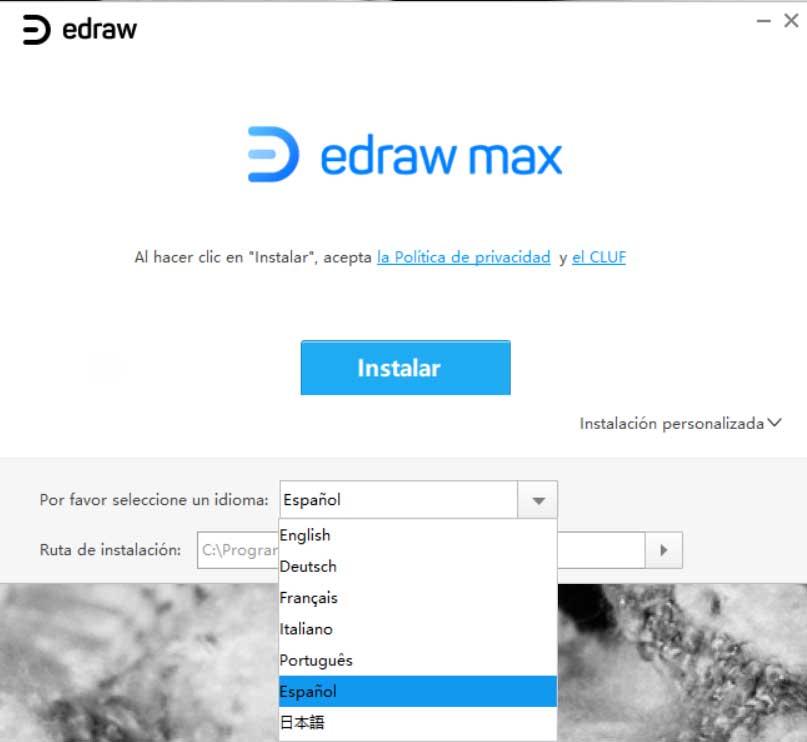
Khi quá trình cài đặt kết thúc, chúng ta sẽ thấy Giao diện chính của chương trình. Một giao diện đẹp mà điều đầu tiên chúng tôi tìm thấy là các danh mục sơ đồ nói trên. Chúng được phân phối trong bảng điều khiển bên trái của cửa sổ chính, trong khi ở bên phải, chúng tôi tìm thấy các loại sơ đồ tương ứng với từng danh mục. Tất cả điều này được thể hiện rõ ràng thông qua hình thu nhỏ như một ví dụ để chúng tôi dễ dàng hơn nhiều trong việc lựa chọn thiết kế mà chúng tôi cần tại thời điểm đó.
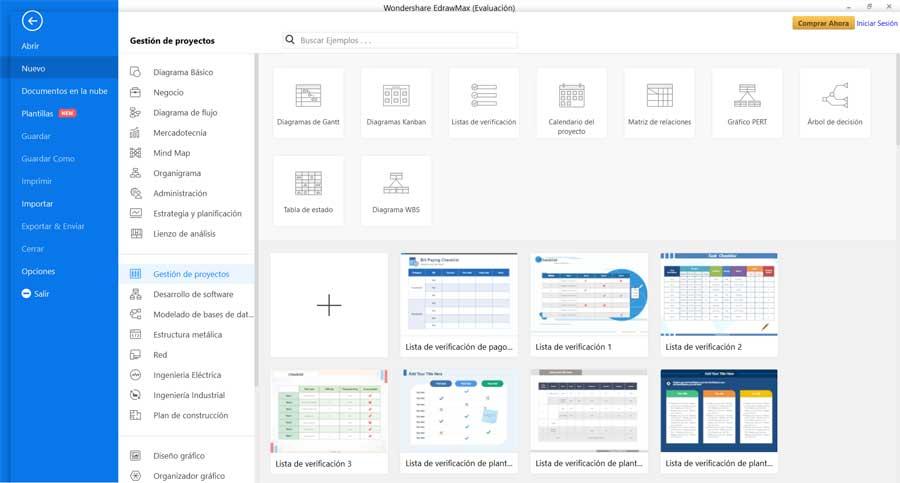
Lần lượt, ở cuối bảng điều khiển bên phải, chúng ta thấy một loạt các mẫu mà chúng ta có thể sử dụng trực tiếp. Theo logic, những gì mà tất cả các mẫu này đề xuất là tiết kiệm đáng kể cả thời gian và công sức khi lập sơ đồ cá nhân của riêng chúng ta. Và điều đó không giống như những gì xảy ra với các giải pháp khác, đây Wondershare Edraw Max lấy đi nhiều công việc mà nếu không chúng tôi sẽ phải thiết kế các sơ đồ này từ đầu.
Bắt đầu thiết kế sơ đồ của chúng tôi
Chà, khi chúng ta đã chọn loại và định dạng mà chúng ta quan tâm nhất trong mỗi trường hợp, chúng ta chỉ cần nhấp vào nó trong bảng điều khiển bên phải. Các mẫu tương ứng có sẵn cho thiết kế đó sau đó sẽ xuất hiện. Nó sẽ dẫn chúng ta đến bàn làm việc.
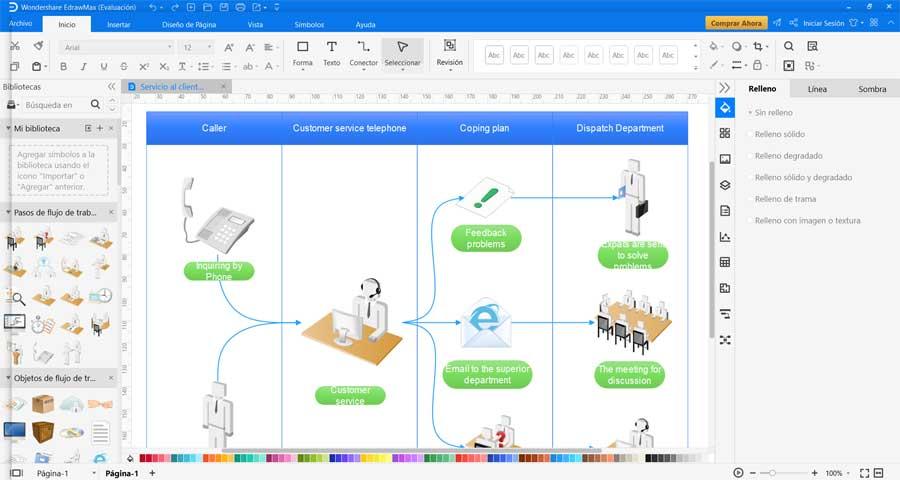
Nó sẽ là sau đó, khi mẫu đóng vai trò là cơ sở của dự án được tải, khi công việc của chúng tôi thực sự bắt đầu. Nhưng tất nhiên, như chúng ta thấy, EdrawMax đã hoàn thành tốt phần việc đó cho chúng ta. Bây giờ, những gì chúng ta phải bắt đầu là các nhiệm vụ thích ứng và tùy chỉnh của sơ đồ mà chúng ta có trên màn hình. Đối với điều này, chương trình giới thiệu cho chúng ta một số lượng lớn các chức năng và công cụ, nhiều trong số chúng tập trung vào thiết kế.
Bằng cách này, chúng tôi sẽ có khả năng tùy chỉnh văn bản và phông chữ hoặc thêm các đối tượng mới liên quan đến mẫu. Đồng thời, chúng tôi có thể thêm hình ảnh của riêng mình, đồ thị , những cái bàn, Mã QR và vô số đối tượng khác.

Các phiên bản có sẵn của chương trình
Đây là một giải pháp phần mềm cung cấp cho chúng tôi một số phiên bản để chọn phiên bản mà chúng tôi quan tâm nhất trong từng trường hợp.
Giấy phép vĩnh viễn
Phương thức này có giá cơ bản 129 euro cho người dùng có sẵn trên Windows, macOS và Linux và cung cấp ba năm cập nhật miễn phí.
Giấy phép trọn đời
Mặt khác và với mức giá 169 euro cũng cho người dùng, một số tiền mà chúng tôi có thể tăng lên, ở đây chúng tôi sẽ hỗ trợ cho hai máy tính, một trung tâm điều khiển, tất cả đều không tính phí hàng tháng hoặc hàng năm và cập nhật miễn phí mãi mãi.
Gói hàng năm
Ngoài ra, công ty giới thiệu cho chúng tôi gói hàng năm với giá 7.92 euro mỗi tháng với hỗ trợ ưu tiên và quyền truy cập vào tất cả các nền tảng.
Tải xuống Wondershare EdrawMax
Trước hết, thật thú vị khi biết rằng chúng ta có thể tải xuống Wondershare EdrawMax như một thử nghiệm để tận mắt chứng kiến những ưu điểm của chương trình vẽ sơ đồ. Khi thời gian dùng thử kết thúc, chúng tôi sẽ phải đến quầy thu ngân và chọn một trong các phương thức đã đề cập ở trên.
